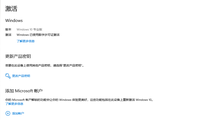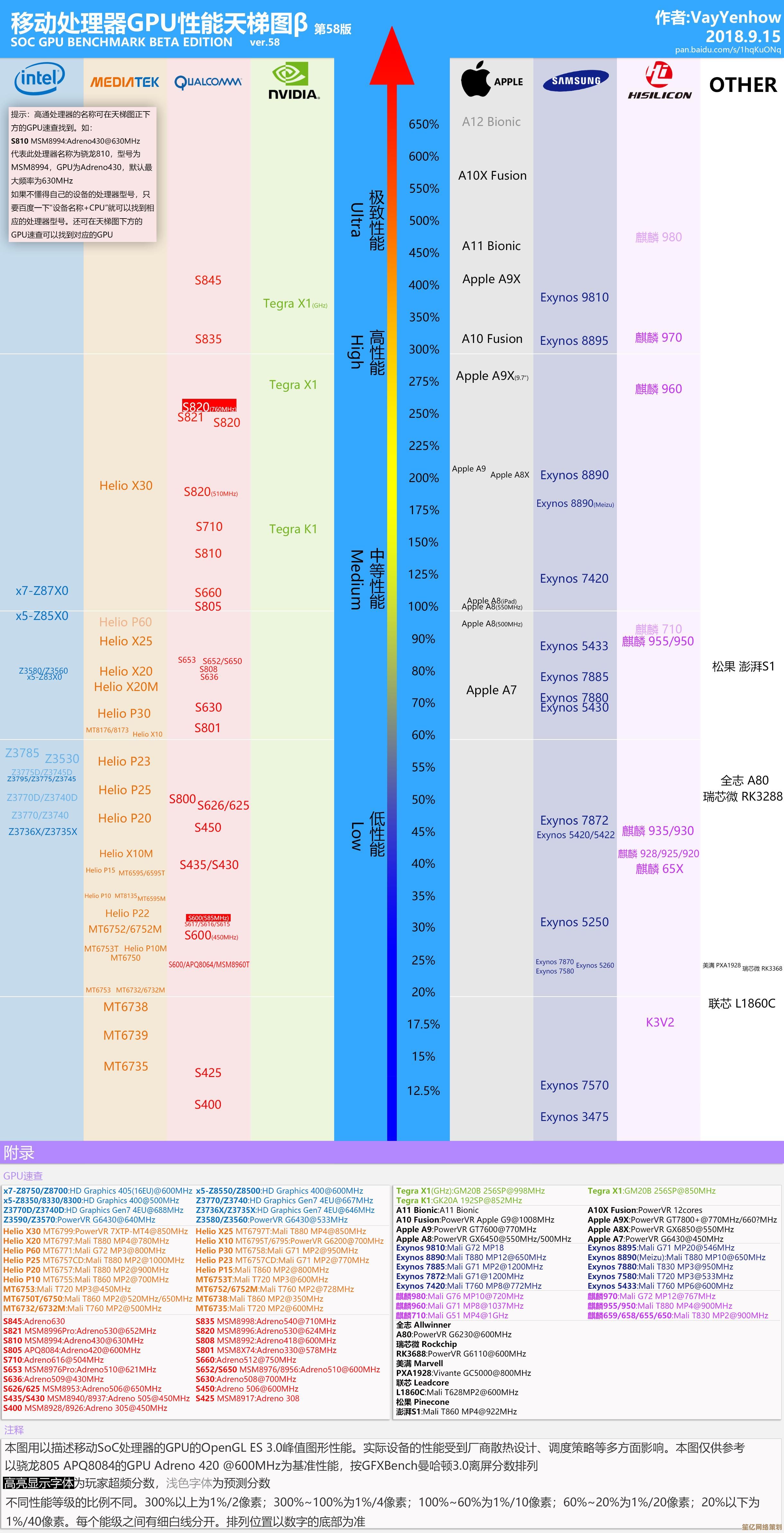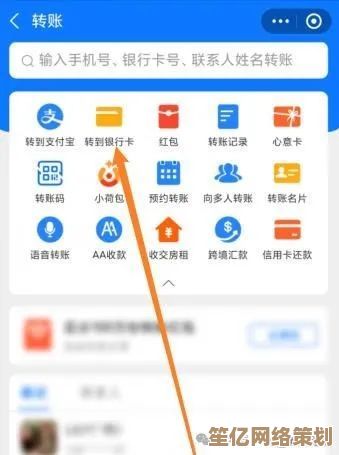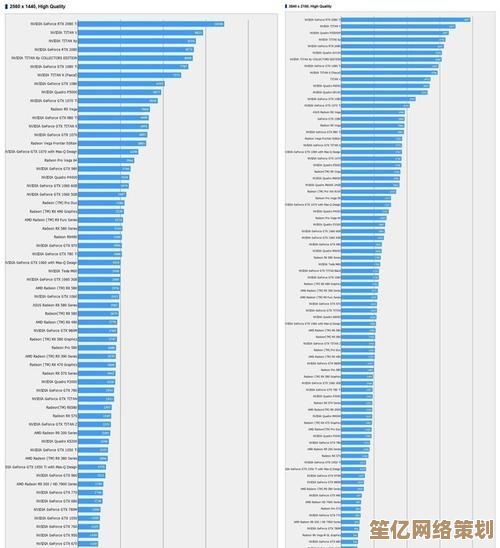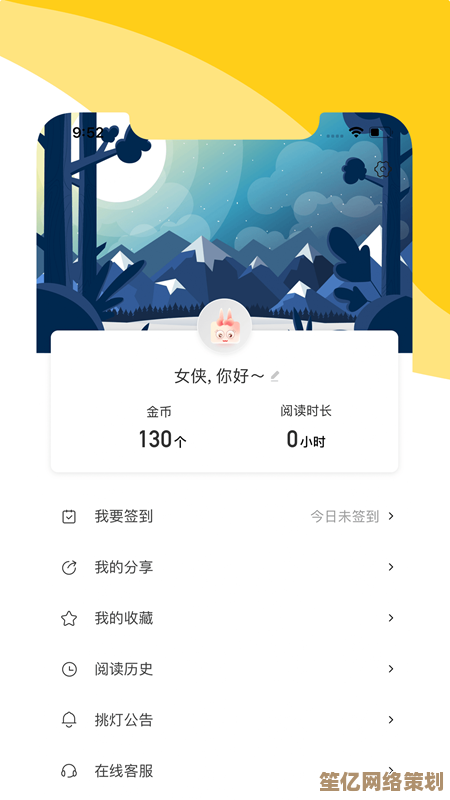Win11压缩文件无法直接打开的实用解决方案分享
- 问答
- 2025-09-27 07:45:42
- 2
Win11压缩文件打不开?别慌,我踩过的坑帮你填平!
那个周五下午,办公室空调嗡嗡作响,同事小李突然从工位弹起来,脸都绿了:“完了!甲方刚发的方案压缩包,双击一点反应都没有!重启了三次了!” 我凑过去一看,经典的Win11蓝色压缩包图标,安静得像块石头,双击?纹丝不动,右键菜单里“全部解压缩”像个摆设,这场景,太熟悉了——我自己上周刚被这破事折磨得差点把咖啡泼在键盘上。
为什么Win11的压缩文件会“装死”? 这事儿不能全怪微软(虽然我很想),根据我折腾的经验和网上无数血泪帖,根源通常是这几个捣蛋鬼在作祟:
- 系统压缩功能“抽风”: Win11自带的压缩/解压功能(本质是集成Explorer的)本身就有点脆弱,一次非正常关机、某个系统更新的小bug,甚至只是它今天“心情不好”,都可能让它罢工,双击没反应是最常见的“症状”。
- 第三方压缩软件“抢活”没抢好: 你装了WinRAR、7-Zip、Bandizip这些好工具对吧?但有时候它们安装时会“自作主张”地把自己设为默认解压程序,接管了系统功能,如果这个接管过程没处理好,或者软件本身有点小毛病,就会出现点了压缩包,系统不知道找谁来干活, 装死,更烦人的是,右键菜单里本该属于第三方软件的选项(用XX解压”)也可能消失不见。
- 文件关联彻底“迷路”: 这是最彻底的一种“失联”,系统完全不知道
.zip、.rar这些后缀名该用什么程序打开,你双击时,系统只会弹出一个“你要如何打开此文件?”的窗口,一脸茫然。 - 压缩包本身“受伤了”: 这个可能性相对小点,但也不能排除,文件下载不完整、传输过程中出错,或者本身就被损坏了,神仙也打不开。
亲测有效的“复活术”:别慌,一个个试过来!
让系统压缩功能“清醒”一下 (最快,但可能治标不治本)
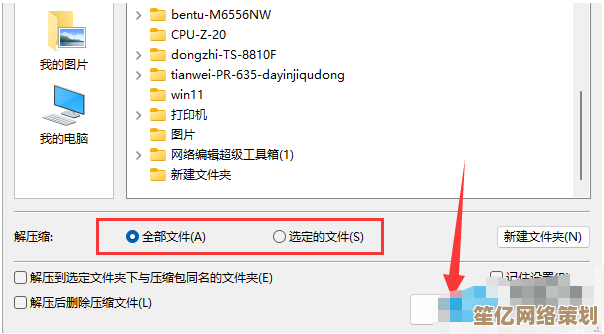
- 操作: 别双击了!对着那个“装死”的压缩包,按住键盘上的
Shift键不放,然后鼠标右键点击它,在蹦出来的右键菜单里,找到并点击“复制文件路径”,按下Win + R打开“运行”框,把刚复制的路径粘贴进去,在路径的最前面加上explorer(注意explorer后面有个空格!),然后回车,比如路径是"C:\Users\YourName\Downloads\重要文件.zip",你就输入explorer "C:\Users\YourName\Downloads\重要文件.zip"然后回车。 - 我的体验: 这招第一次在小李电脑上试时,简直像变魔术——那个顽固的压缩包窗口“唰”地弹出来了!原理大概是绕过了某些可能卡住的图形界面调用,直接命令资源管理器干活。优点:快,不用装软件,缺点:下次可能还会抽风,而且对
.rar等格式无效(系统本身不支持)。
请个靠谱的“外援”——第三方压缩软件 (最推荐,一劳永逸)
- 操作:
- 安装一个口碑好的工具: 我强烈推荐 7-Zip (免费开源) 或 Bandizip (免费版够用,界面更现代),去官网下载安装。
- 安装时注意关键一步! 安装过程中,仔细看选项!找到类似“集成到Shell上下文菜单”或“文件关联”的选项,务必勾选上你需要的压缩格式 (如.zip, .rar, .7z等)。 更关键的是,留意是否有“接管Windows内置压缩功能”或“设为默认压缩程序”之类的选项,我建议先不勾选这个! 避免和系统功能冲突埋下隐患,让它们和平共存。
- 安装后,用“外援”打开: 安装好之后,对着压缩包点右键,这时你应该能看到新加入的菜单项,7-Zip” -> “打开” 或 “Bandizip” -> “解压到当前文件夹”,直接点这些选项来解压。
- 我的体验: 自从那次被坑,我就在自己和小李电脑上都装了7-Zip,再也没为双击打不开发愁过,右键菜单里的“7-Zip -> 解压到...” 成了肌肉记忆。这才是真正治本的方法! 系统自带的功能?让它歇着吧,不稳定还功能弱,第三方工具效率高多了,解压速度也快。
告诉系统“这活该谁干”——修复文件关联 (解决“迷路”问题)
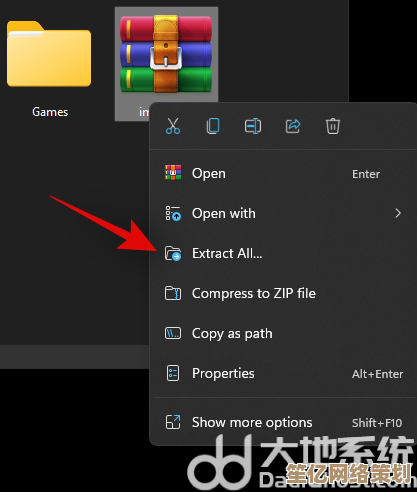
- 操作:
- Win + I 打开设置,进入 应用 > 默认应用。
- 在搜索框里输入
.zip(或者你打不开的压缩包后缀,如.rar、.7z)。 - 系统会列出当前关联的应用,如果显示“选择默认值”或者一个你不认识的程序,点击它。
- 在弹出的窗口里,选择一个你信任的压缩软件(比如你刚装的7-Zip或Bandizip),如果列表里没有,你可能需要先安装它(回到方案二)。
- 我的体验: 这步主要是解决系统“不认识”压缩包的问题,有一次帮朋友远程,他电脑上就是双击zip弹出“选择打开方式”,设置里一看关联全乱了,重新关联到7-Zip后,世界瞬间清净。注意:对于.rar等格式,系统本身不认识,必须关联到你安装的第三方软件上才有效。
终极确认——压缩包是否“健在”?
- 操作: 如果以上方法都试了还不行,特别是从网上下载的包,尝试重新下载一次,或者,用你安装好的第三方压缩软件(如7-Zip)直接去打开它,如果第三方软件也报错(提示损坏、CRC错误、未知格式等),那基本可以确定是压缩包本身的问题了,赶紧联系文件发送方吧。
- 我的体验: 真遇到过!一个客户发来的超大压缩包,怎么都打不开,用7-Zip直接报“头错误”,折腾半天,最后让客户重新压缩、分段发过来才搞定,白费半天劲。
& 我的私房建议:
Win11压缩包打不开这事儿,本质是微软自家功能不够稳,加上第三方软件配置可能“打架”,别跟系统较劲,装个7-Zip或Bandizip,关掉它们“接管系统”的选项,然后舒舒服服用右键菜单解压,是最省心、最高效的法子。 别再迷信那个双击了!
那次帮小李搞定后,他差点想请我喝一周奶茶(最后只兑现了一杯),现在看到他熟练地用着7-Zip的右键菜单,感觉这“学费”交得值,下次你的压缩包再“装死”,别砸键盘,试试这几招,总有一款能救急!
本文由雪和泽于2025-09-27发表在笙亿网络策划,如有疑问,请联系我们。
本文链接:http://waw.haoid.cn/wenda/11461.html